Outlook-kalenteri: taustavärin muuttaminen

Jos et pidä Outlook-kalenterisi nykyisestä taustaväristä, siirry Asetuksiin ja valitse toinen väri.
Microsoft Outlook -käyttäjät voivat helposti asettaa Poissaolo-viestin vastaamaan automaattisesti vastaanotettuihin viesteihin, jos aiot olla lomalla muutaman päivän. Näytämme sinulle, kuinka se tehdään Outlook-asiakasohjelmistosta tai Outlook Web Accessista (OWA) tämän opetusohjelman avulla.
Valitse Outlookissa " Tiedosto " > " Tiedot " > " Automaattiset vastaukset (poissa toimistosta) ". Jos tämä vaihtoehto on harmaana, et ehkä ole yhteydessä palvelimeen, joka ei voi käyttää tätä ominaisuutta.
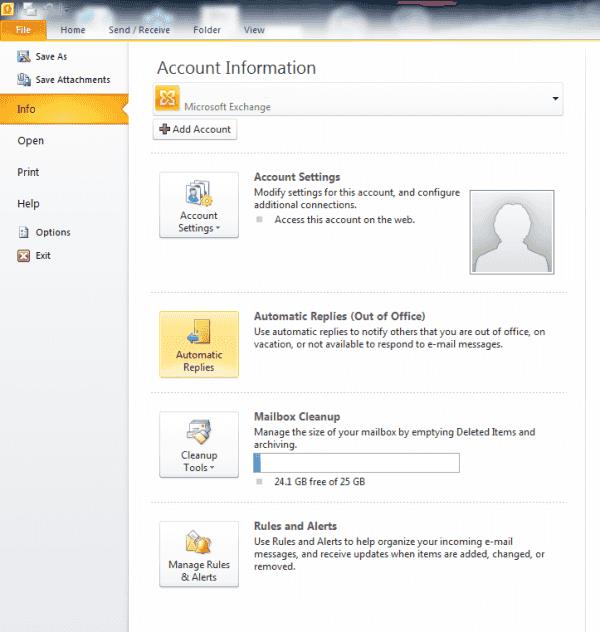
Valitse " Lähetä automaattiset vastaukset " -vaihtoehto. Voit myös valita kohdan " Lähetä vain tällä aikavälillä: " ja valita aikajakson vastausten lähettämiselle.
Valitse " Inside My Organisation " -välilehti ja kirjoita vastaus, jonka haluat lähettää työtovereillesi, jotka ovat samassa postijärjestelmässä.
Valitse Organisaationi ulkopuolella -välilehti ja kirjoita vastaus, jonka haluat lähettää organisaatiosi ulkopuolisille ihmisille.
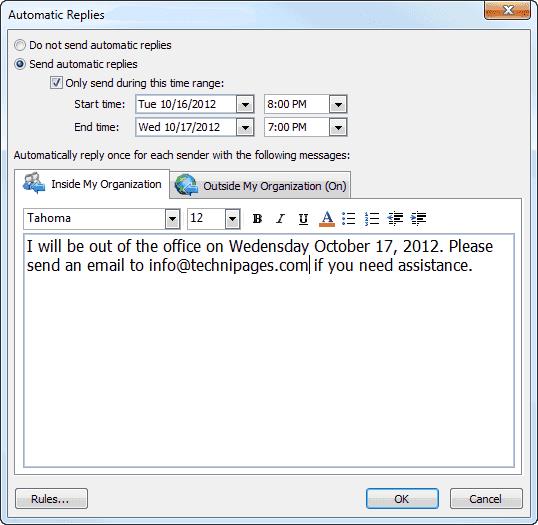
Valitse " OK " ja olet valmis!
Valitse " Tiedosto " > " Info " > " Automaattiset vastaukset ".
Valitse " Älä lähetä automaattisia vastauksia " -vaihtoehto ja valitse sitten " OK ".
Kirjaudu organisaatiosi OWA:han.
Valitse oikeassa yläkulmassa oleva rataskuvake ja valitse sitten " Aseta automaattiset vastaukset ".
Valitse " Lähetä automaattiset vastaukset " -vaihtoehto. Voit myös valita kohdan " Lähetä vain tällä aikavälillä: " ja valita aikajakson vastausten lähettämiselle.
Kirjoita " Inside My Organisation " -alueelle vastaus, jonka haluat lähettää työtovereillesi, jotka ovat samassa postijärjestelmässä.
Kirjoita Organisaationi ulkopuolella -alueelle vastaus, jonka haluat lähettää organisaatiosi ulkopuolisille ihmisille.
Valitse " Tallenna " ja olet valmis.
Kirjaudu organisaatiosi OWA:han.
Valitse oikeassa yläkulmassa oleva rataskuvake ja valitse sitten " Aseta automaattiset vastaukset ".
Valitse " Älä lähetä automaattisia vastauksia " -vaihtoehto.
Valitse " Tallenna ".
Jos et pidä Outlook-kalenterisi nykyisestä taustaväristä, siirry Asetuksiin ja valitse toinen väri.
Jos Outlook ei voinut luoda työtiedostoa, sinun on muokattava User Shell Folders -välimuistia ja osoitettava merkkijonoarvo kelvolliseen hakemistoon.
Jos Outlook ei näytä allekirjoituskuvaasi, varmista, että kirjoitat sähköpostisi HTML-muodossa. Luo sitten uusi allekirjoitus.
Ratkaise ongelma, jossa et voi lisätä sanoja mukautettuun sanakirjaan Microsoft Outlook 2016:ssa.
Yhteystietoluettelon lähettäminen muille ihmisille Microsoft Outlook 2016:ssa tai 2013:ssa.
Määritä, katsotko tai lähetätkö sähköpostit pelkkänä tekstinä vai HTML-muodossa Microsoft Outlook 2019:ssä, 2016:ssa tai 365:ssä.
Ratkaise yleinen virhe, joka ilmenee Microsoft Outlook 2016:ssa Windows 10:een päivityksen jälkeen.
Kuinka yhdistää Microsoft Outlook 2016 -sähköpostiohjelmasi Google Gmail -tiliisi.
Korjaaminen Kansiojoukkoa ei voi avata -virhe Outlookissa avaa sähköpostiohjelma vikasietotilassa ja poista apuohjelmat käytöstä.
Jos Koti-painike puuttuu Outlookista, poista Kotiposti käytöstä ja ota se käyttöön nauhassa. Tämä nopea ratkaisu auttoi monia käyttäjiä.
Ratkaise Tämä toiminto on peruutettu tässä tietokoneessa voimassa olevien rajoitusten vuoksi. virhe valittaessa linkkiä Microsoft Outlook 2016:ssa.
Jos Outlook-työpöytäsovelluksesi ei anna sinun poistaa kalenteritapahtumiasi, käytä verkkosovellusta. Jos ongelma jatkuu, päivitä ja korjaa Office.
Kuinka tuoda ja viedä tietoja Microsoft Outlook 2016:ssa.
Ongelman korjaaminen Microsoft Outlookin käytössä MacOS High Sierrassa.
Eivätkö kuvat lataudu Microsoftin sähköpostiviesteihisi? Tämä opetusohjelma näyttää sinulle muutamia syitä, jotka voivat tapahtua, ja kuinka korjata se.
Microsoft investoi enemmän resursseja tehtävienhallintasovelluksiinsa, joten ei ole koskaan ollut parempi aika käyttää Outlook Tasksia. Yhdistettynä Microsoft To-Doon,
Näytämme sinulle yksityiskohtaiset vaiheet Microsoft Outlook 2016:sta lähetetyn sähköpostiviestin palauttamiseksi.
Korjaa yleinen ongelma, kun yrität esikatsella liitetiedostoja Microsoft Outlookissa.
Hallitse sähköposti-ilmoitusten ääntä Microsoft Outlook 2016 -sähköpostiohjelmassa.
Tarjoamme kolme eri tapaa synkronoida yhteystiedot iPhonen ja Microsoft Outlookin välillä.
Tässä oppaassa näytetään kaksi tapaa, joilla voit lisätä mukautettuja sanoja Microsoft Wordin sanakirjaan.
Opas, joka opastaa sinua Microsoft Outlookin laajennusten (pliugien) käyttöönottamisessa tai poistamisessa.
Kuinka peruuttaa kokous Microsoft Outlook 365:ssä lähettämättä peruuttamisilmoitusta kaikille osallistujille.
Puuttuuko Microsoft InfoPath Microsoft Officesta päivityksen jälkeen? Tässä artikkelissa kerromme, mitä voit tehdä asialle.
Opi, kuinka luoda makro Wordissa, jotta voit helpottaa käytettävien toimintojen suorittamista vähemmässä ajassa.
Näytämme, kuinka voit asettaa poissaoloviestin Microsoft Outlookissa tai Outlook Web Accessissa.
Opas, joka näyttää kuinka Microsoft PowerPoint 365:ssä voidaan toistaa diaesityksesi automaattisesti asettamalla diaesityksen aikaraja.
Opi, miksi 0x80040305 virhekoodi ilmestyy ja miten korjata se, jotta voit jälleen lähettää sähköposteja Outlookista.
Julkaisussa näytämme, kuinka voit tarkistaa, kuka hyväksyi kokouskutsun Microsoft Outlook 365:ssä, 2016:ssa, 2013:ssa ja 2010:ssä.
Pivot-taulukko ei toimi? Tässä on muutamia yleisiä korjauksia, joilla saat ongelman ratkaistua nopeasti ja helposti.
























